หากคุณใช้เส้นทางเดิมบ่อยๆ การบันทึกบน Google Maps จะสะดวกมาก แต่ขั้นตอนในการปฏิบัติตามนั้นไม่ชัดเจนนัก นั่นเป็นเหตุผลที่เราสร้างคู่มือนี้
วิธีการบันทึกเส้นทางบน Google Maps
บน Android
- เปิดแอป Google Maps
- ใส่ปลายทางแล้วเลือก ทิศทาง
- เลือกวิธีการเดินทาง (โดยรถยนต์, เดินเท้า, โดยระบบขนส่งสาธารณะ)
- แตะเมนูแอพแล้วเลือก เพิ่มเส้นทางไปที่หน้าจอหลัก
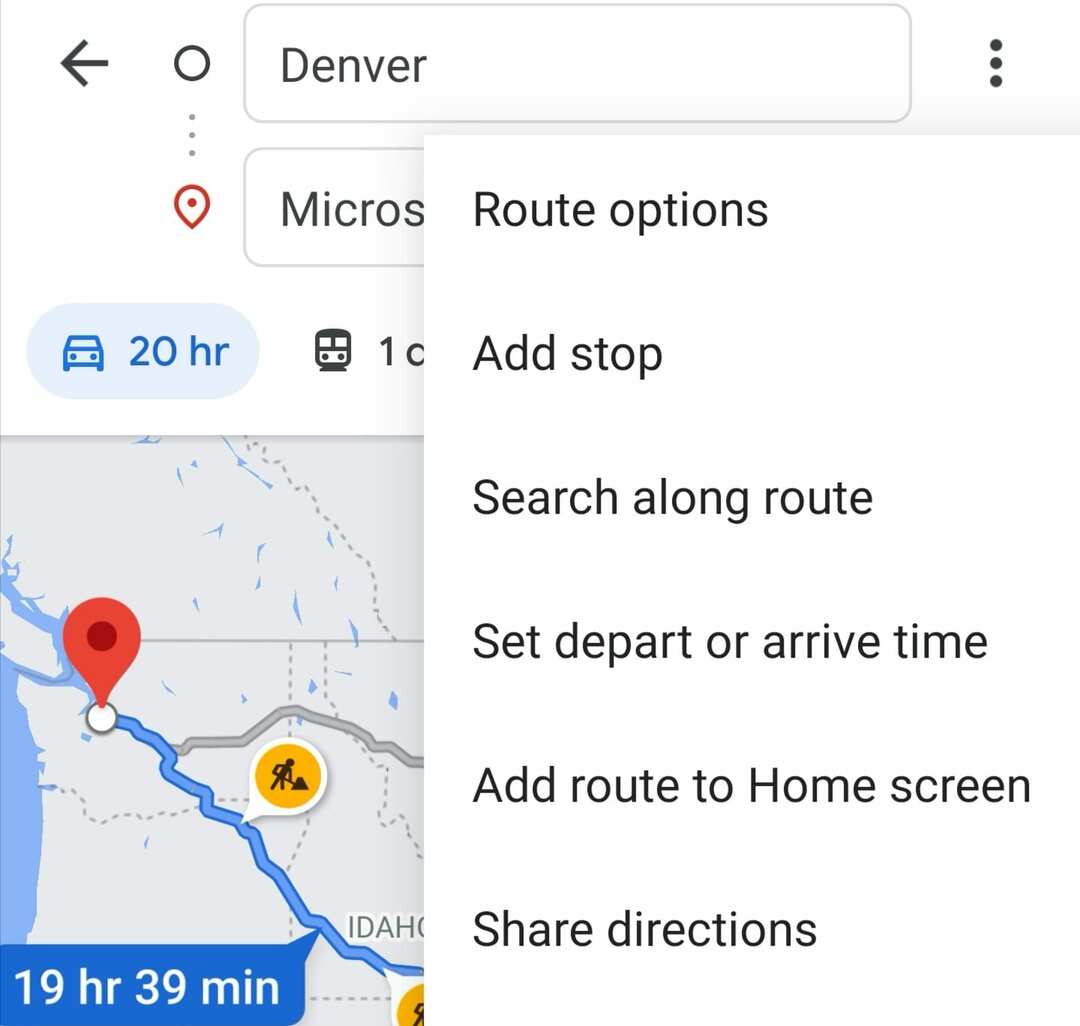
- แอพจะสร้างวิดเจ็ตที่คุณสามารถวางบนหน้าจอหลักของคุณ
⇒ เคล็ดลับ: เป็นไปได้ที่จะสร้างโฟลเดอร์ด้วยเส้นทางที่คุณบันทึกไว้
บนพีซี
แผนที่ของฉันเป็นคุณลักษณะที่ดีของ Google Maps ที่ให้คุณสร้างเส้นทางปลายทางได้หลายเส้นทาง จากนั้นคุณสามารถใช้เส้นทางที่คุณบันทึกไว้ด้วยแอป Google Maps สำหรับ Android ได้เช่นกัน
- ปล่อย Google แผนที่ของฉัน ในเบราว์เซอร์ของคุณ
- เลือก สร้างแผนที่ใหม่และตั้งชื่อมันว่า
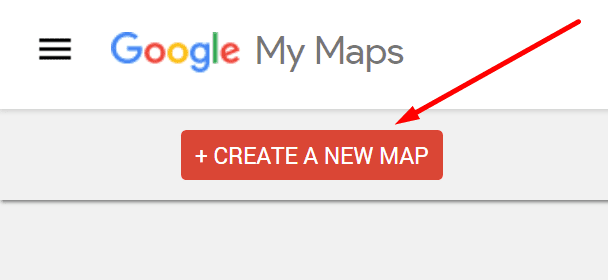
- เลือก เพิ่มเส้นทางแล้วป้อนจุดหมายปลายทางของคุณ
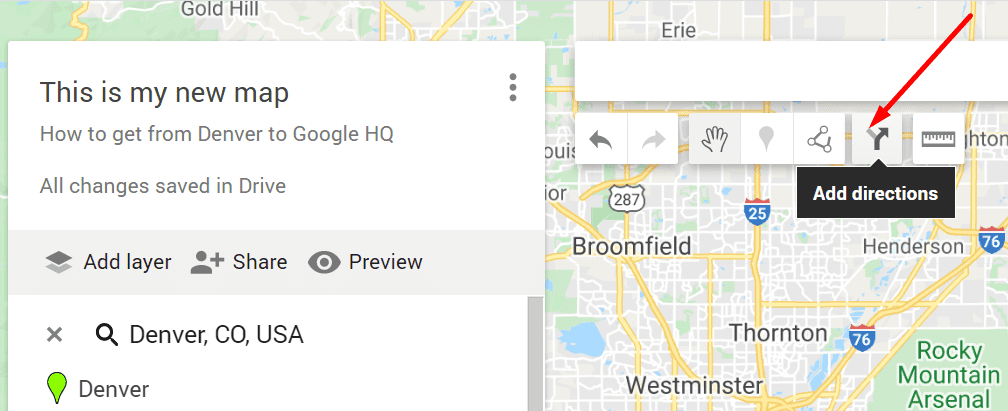
- คุณสามารถเลือก เพิ่มปลายทาง ตัวเลือกในการเพิ่มจุดหมายปลายทางหลายแห่ง
- เปิดแอป Google Maps หลังจากที่คุณสร้างเส้นทางแล้วไปที่ สถานที่ของคุณ
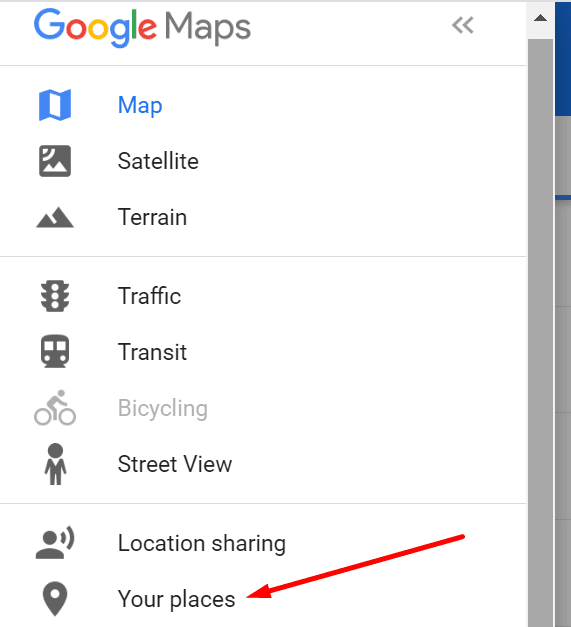
- เลือก แผนที่แล้วแตะเส้นทางที่คุณสร้างขึ้นเพื่อใช้สำหรับการนำทาง
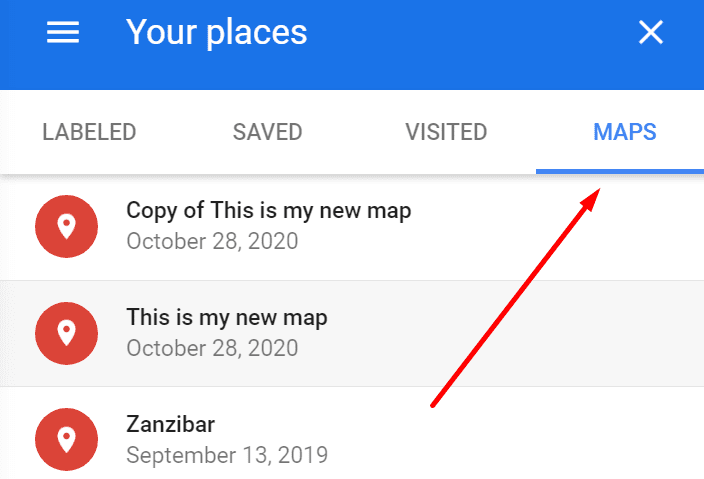
และนี่คือวิธีที่คุณสามารถสร้างและบันทึกเส้นทางที่กำหนดเองบน Google Maps
วัดระยะทางระหว่างสถานที่
คุณลักษณะที่มีประโยชน์อีกประการหนึ่งใน Google แผนที่คือตัวเลือกในการวัดระยะทางและพื้นที่ คุณสามารถใช้คุณสมบัตินี้เพื่อวางแผนการสิ้นเปลืองเชื้อเพลิงได้ เช่น หากคุณเดินทางโดยรถยนต์
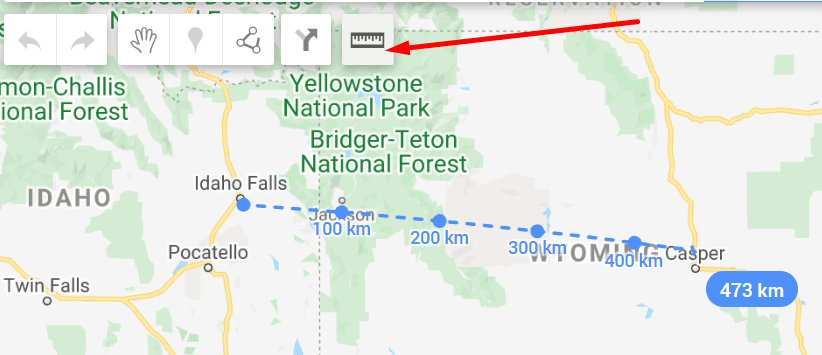
คลิกตำแหน่งที่คุณต้องการเริ่มการวัด และเลื่อนเคอร์เซอร์ของเมาส์ไปที่ปลายทาง ระยะทางจะถูกเน้นด้วยสีน้ำเงิน
ปรับแต่งเส้นทางของคุณ
คุณสามารถปรับแต่งเส้นทางของคุณเพิ่มเติมโดยใช้ปุ่ม ตัวเลือกเส้นทาง.
บน Android ให้แตะ ทิศทาง, แล้ว มากกว่า, แล้วก็ ตัวเลือกเส้นทาง. คุณสามารถเลือกที่จะหลีกเลี่ยงค่าผ่านทางและทางหลวงได้ เป็นต้น
หากคุณกำลังตั้งค่าเส้นทางของคุณบนพีซี ให้เลือก ทิศทาง, แล้วก็ ตัวเลือก.
เลือกช่องทำเครื่องหมายสำหรับค่าผ่านทางหรือทางหลวงเพื่อหลีกเลี่ยงพื้นที่เหล่านี้
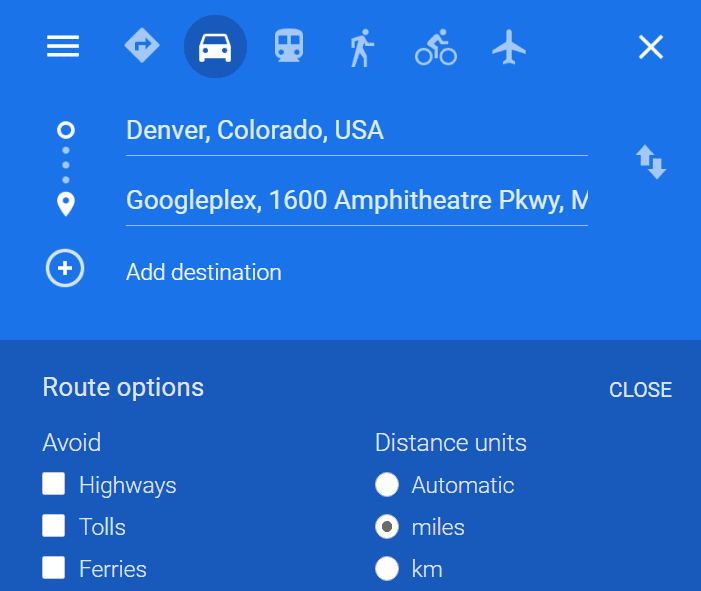
และนี่คือวิธีปรับแต่งเส้นทางของคุณ